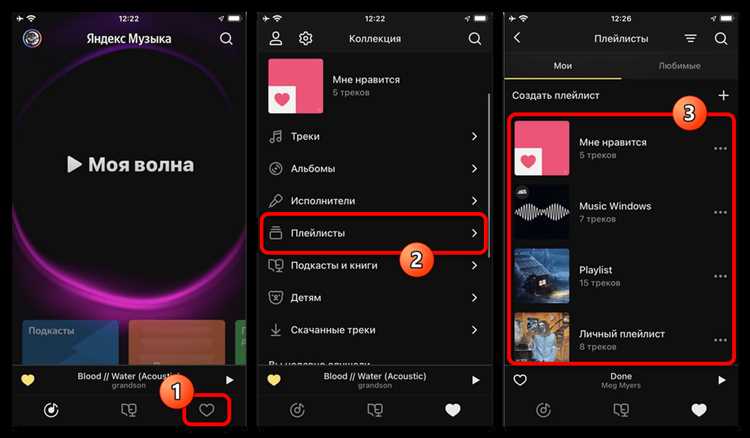
Вопрос удаления песен из Яндекс Музыки возникает у пользователей, которые стремятся очистить свой музыкальный архив или избавиться от случайно добавленных треков. Сервис предлагает несколько способов управления личной коллекцией, однако процесс удаления песни может вызвать путаницу у новичков. Важно понимать, что методы удаления зависят от того, как именно трек был добавлен: в плейлист или в библиотеку.
Удаление песен из плейлиста является самым простым и быстрым способом. Чтобы убрать песню из плейлиста, достаточно перейти в раздел «Плейлисты», открыть нужный список и выбрать трек, который необходимо удалить. Нажав на три точки рядом с названием песни, вы увидите опцию «Удалить из плейлиста». Это действие не удаляет сам трек из библиотеки, а лишь исключает его из текущего списка воспроизведения.
Если вы хотите навсегда избавиться от песни в вашей библиотеке, процесс немного сложнее. Для этого нужно перейти в раздел «Моя музыка», найти трек в разделе «Библиотека» и воспользоваться функцией удаления. Кликнув по песне правой кнопкой мыши или на три точки, выберите «Удалить». Важно, что такая песня будет полностью удалена из вашей учетной записи, включая все плейлисты, где она могла быть использована.
Учитывайте, что если песня была добавлена через сервис Яндекс.Музыки для прослушивания в оффлайн-режиме, удаление из библиотеки также приведет к удалению локальной копии трека с устройства. Удаление песен из приложения Яндекс Музыки на мобильном устройстве происходит аналогично: выберите песню в своей библиотеке или плейлисте и воспользуйтесь опцией «Удалить».
Удаление песни из вашей личной библиотеки на Яндекс Музыке
Чтобы удалить песню из вашей библиотеки на Яндекс Музыке, выполните несколько простых шагов:
- Откройте приложение Яндекс Музыка на вашем мобильном устройстве или в веб-версии.
- Перейдите в раздел «Библиотека» на главной странице или в меню навигации.
- Найдите нужную песню. Вы можете использовать поиск или выбрать один из ваших плейлистов, альбомов или исполнителей.
- Нажмите на три точки рядом с названием песни или альбома, чтобы открыть дополнительные опции.
- В появившемся меню выберите пункт «Удалить из библиотеки».
- Подтвердите удаление, если система запросит подтверждение действия.
После выполнения этих шагов песня будет удалена из вашей библиотеки. Она больше не будет отображаться в списках ваших сохраненных треков, плейлистах и альбомах.
Если песня была добавлена в какой-либо из ваших плейлистов, она также исчезнет из него после удаления. Однако песня не будет удалена из общей музыкальной коллекции Яндекс Музыки и останется доступной для прослушивания в поиске.
Если вы хотите восстановить удаленную песню, просто добавьте ее снова в библиотеку, используя стандартную функцию добавления трека.
Как избавиться от песни из плейлиста на Яндекс Музыке
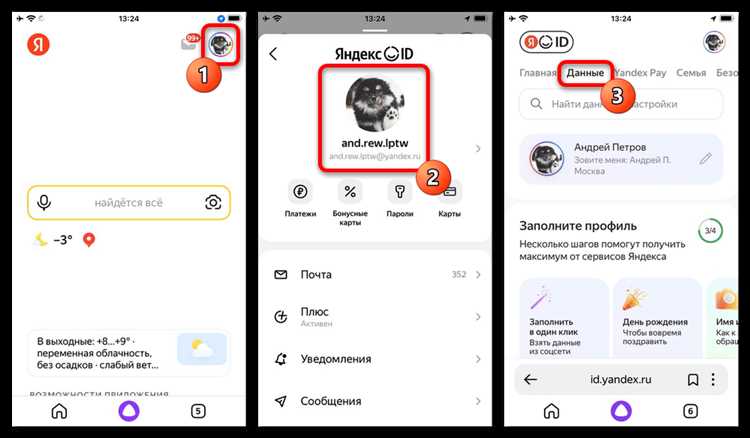
Чтобы удалить песню из плейлиста на Яндекс Музыке, выполните следующие шаги:
1. Откройте приложение или сайт Яндекс Музыки и перейдите в раздел Моя музыка.
2. Перейдите в плейлист, из которого хотите удалить композицию. Для этого выберите нужный плейлист в списке или найдите его через поиск.
3. Найдите песню, которую нужно удалить. Для этого прокрутите список или используйте поиск по названию.
4. Наведите курсор на песню (в веб-версии) или коснитесь её (в мобильном приложении). Рядом с названием появится значок в виде троеточия или кнопка Меню.
5. Нажмите на этот значок, чтобы открыть дополнительные параметры.
6. В выпадающем меню выберите пункт Удалить из плейлиста. Песня будет удалена, но останется в вашей библиотеке, если она была добавлена ранее.
7. После этого песня исчезнет из плейлиста, но она всё ещё будет доступна в Библиотеке Яндекс Музыки, если вы хотите её послушать позже.
Если вы хотите удалить песню полностью из библиотеки, необходимо сделать это через меню «Библиотека» – для этого выберите «Удалить» или «Убрать из коллекции» в меню рядом с песней.
Удаление песни из избранного на Яндекс Музыке через мобильное приложение
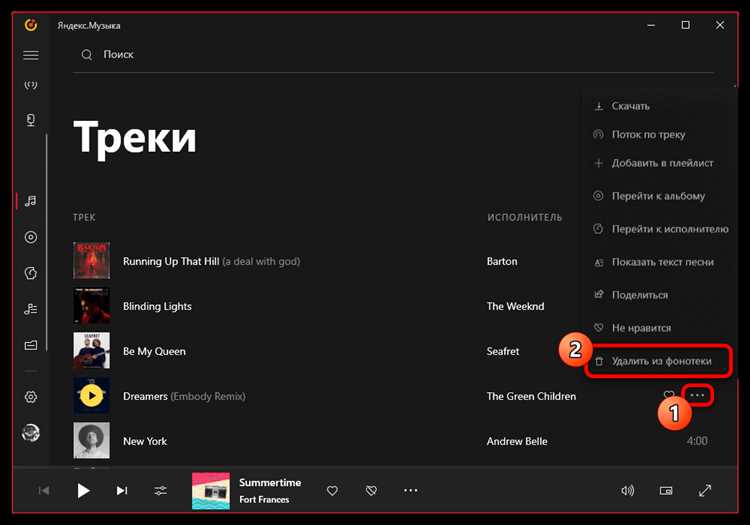
Для удаления песни из избранного в мобильном приложении Яндекс Музыка выполните следующие шаги:
1. Откройте приложение Яндекс Музыка на своем устройстве.
2. Перейдите в раздел «Избранное», нажав на иконку «Сердечко» в нижней части экрана.
3. Найдите песню, которую хотите удалить. Вы можете прокручивать список или воспользоваться поиском по исполнителю или названию.
4. Нажмите на три точки справа от названия трека.
5. В появившемся меню выберите пункт «Удалить из избранного».
6. Песня будет удалена из вашего списка избранных, и она исчезнет из раздела «Избранное».
Этот процесс не удаляет песню из вашей библиотеки или плейлистов, а только убирает ее из избранного.
Удаление песни из избранного на Яндекс Музыке через веб-версию
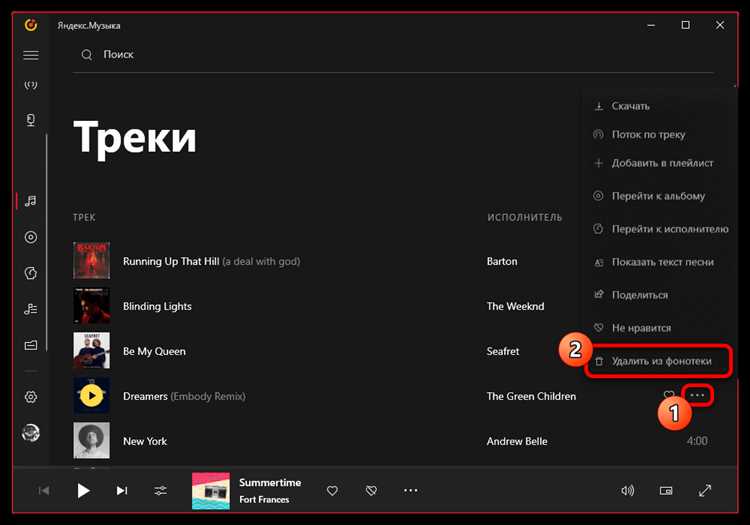
Чтобы удалить песню из избранного на Яндекс Музыке через веб-версию, откройте сайт music.yandex.ru и войдите в свою учетную запись.
На главной странице или в разделе «Избранное» найдите песню, которую хотите удалить. Вы можете воспользоваться поиском, чтобы быстрее найти нужную композицию.
При наведении курсора на обложку песни появится значок в виде трех точек (меню). Кликните по нему, и из выпадающего списка выберите опцию «Удалить из избранного». Песня исчезнет из вашего списка избранных композиций.
Удаление не влияет на доступность песни в каталоге Яндекс Музыки, и вы можете добавить её обратно в избранное в любой момент.
Если вы хотите удалить сразу несколько песен, используйте функцию массового выбора. Для этого в режиме просмотра списка избранного выберите нужные треки и выберите опцию удаления.
Что делать, если не удается удалить песню на Яндекс Музыке
Если у вас не получается удалить песню на Яндекс Музыке, первым делом убедитесь, что вы правильно следуете инструкции. Для этого откройте приложение или веб-версию и перейдите в раздел «Моя музыка». Найдите нужную композицию, затем выберите «Удалить». Если песня не удаляется, попробуйте следующие шаги.
1. Перезагрузите приложение или браузер. Иногда сбои происходят из-за временных ошибок в системе. После перезагрузки повторите попытку удаления.
2. Проверьте стабильность интернет-соединения. Плохое или нестабильное соединение может препятствовать выполнению операции. Убедитесь, что у вас есть стабильный доступ к сети.
3. Обновите приложение или веб-страницу. Старые версии программ могут не поддерживать некоторые функции. Убедитесь, что у вас установлена последняя версия Яндекс Музыки.
4. Очистите кеш и данные приложения (для мобильных устройств). В настройках устройства удалите кеш и данные приложения Яндекс Музыка. Это может помочь устранить проблемы с сохранением изменений.
5. Попробуйте выполнить операцию через другое устройство. Если ошибка сохраняется, возможно, проблема связана с конкретным устройством. Попробуйте удалить песню через другой смартфон или компьютер.
6. Проверьте, не является ли песня частью официального плейлиста или альбома. Если композиция является частью общего контента, её удаление может быть ограничено настройками сервиса.
7. Свяжитесь с поддержкой Яндекс Музыки. Если ни одно из предложенных решений не помогло, обратитесь в службу поддержки сервиса. Они смогут предоставить более точную информацию по вашему вопросу и помочь решить проблему.
Как удаление песни из Яндекс Музыки влияет на рекомендации сервиса

Удаление песни из Яндекс Музыки напрямую влияет на алгоритмы, которые подбирают вам музыку. Система рекомендаций анализирует вашу активность, включая прослушивание и добавление треков в избранное, чтобы предложить более подходящий контент. Когда вы удаляете песню, сервис теряет один из сигналов, на основе которого строится ваше музыкальное предпочтение.
Вот как это может отразиться на ваших рекомендациях:
- Снижение разнообразия предложений – если песня была удалена после длительного прослушивания, система может предложить менее разнообразные треки, предполагая, что ваш интерес к определённому жанру или исполнителю был временным.
- Уточнение музыкальных предпочтений – если удалённая песня не соответствовала вашему стилю, сервис может пересмотреть свои рекомендации, отфильтровав схожие по жанру или исполнителю треки.
- Изменение предложений по плейлистам – после удаления песни, рекомендации по автоматически создаваемым плейлистам могут стать более точными, учитывая, что выбранный вами трек уже не соответствует интересам.
- Влияние на алгоритмы анализа взаимодействий – если удалённая песня была частью активно прослушиваемого жанра или популярного направления, это может снизить точность предсказаний в будущем, так как система не учитывает исключенные песни при дальнейших прогнозах.
Таким образом, удаление трека в Яндекс Музыке не просто убирает его из вашего плейлиста, но и влияет на то, как сервис воспринимает ваши музыкальные предпочтения, что в дальнейшем влияет на качество рекомендаций.
Проверка успешности удаления песни из Яндекс Музыки
После того как вы удалили песню из библиотеки Яндекс Музыки, важно убедиться, что процесс завершён успешно. Для этого откройте раздел «Моя музыка» и перейдите в соответствующий список, например, «Сохранённые» или «Плейлисты». Найдите трек, который вы удаляли, и проверьте, что он исчез из списка.
Также можно воспользоваться поиском в приложении. Введите название песни в строку поиска. Если результат поиска не показывает удалённый трек, это подтверждает, что песня больше не доступна в вашем аккаунте.
Если песня всё ещё отображается в списке, возможно, произошла задержка в синхронизации данных. В этом случае закройте и перезапустите приложение, либо выйдите из аккаунта и снова войдите.
Для проверки в веб-версии Яндекс Музыки также зайдите в раздел «Моя музыка» и выполните поиск. В случае повторного появления песни, попробуйте удалить её снова, используя другой способ: через меню трека или в настройках вашей библиотеки.
Если песня не исчезает, и вы уверены, что процесс удаления был выполнен правильно, обратитесь в службу поддержки Яндекс Музыки для решения проблемы.
Вопрос-ответ:
Как удалить песню из Яндекс Музыки?
Чтобы удалить песню из вашей библиотеки на Яндекс Музыке, откройте приложение или сайт. Найдите песню, которую хотите удалить, и нажмите на три точки рядом с ней. В меню выберите опцию «Удалить» или «Удалить из библиотеки». Песня будет убрана из вашего списка, но не из общего каталога Яндекс Музыки, то есть она останется доступной для других пользователей.
Можно ли удалить песню, которую я добавил в подборку на Яндекс Музыке?
Да, вы можете удалить песню из любой подборки на Яндекс Музыке. Для этого откройте подборку, найдите песню, которую хотите исключить, и нажмите на три точки рядом с ней. В открывшемся меню выберите «Удалить из подборки». Песня будет исключена только из этой подборки, но останется в вашей библиотеке, если вы не удалите её совсем.
Я хочу удалить песню, которую я добавил в плейлист, но не могу найти кнопку для этого. Что делать?
Чтобы удалить песню из плейлиста на Яндекс Музыке, откройте сам плейлист. После этого найдите нужную песню, нажмите на три точки рядом с ней и выберите «Удалить». Если вы не видите этой опции, убедитесь, что вы не находитесь в разделе «Рекомендации» или «Избранное». Удалить песню можно только из плейлистов, которые вы сами создали.
Можно ли удалить песню, которую я не добавлял в свою библиотеку, а просто слушал?
Нет, песни, которые вы просто слушали, но не добавляли в свою библиотеку или плейлисты, не остаются в вашем аккаунте. Они исчезают автоматически, как только вы прекратите их прослушивание, и не требуют удаления. Однако если вы добавили песню в избранное или плейлист, тогда её нужно удалить вручную через интерфейс Яндекс Музыки.
Что происходит с песней, если я удаляю её из библиотеки на Яндекс Музыке?
Если вы удаляете песню из своей библиотеки на Яндекс Музыке, она исчезает только из вашего аккаунта. Песня продолжает оставаться доступной в каталоге Яндекс Музыки, и другие пользователи могут её слушать. Удаление не влияет на доступность композиции в общем сервисе, только на её присутствие в вашей личной библиотеке.
Как удалить песню из Яндекс Музыки, если она добавлена в мои треки?
Чтобы удалить песню из списка «Мои треки» в Яндекс Музыке, откройте приложение или сайт, перейдите в раздел «Мои треки» и найдите нужную песню. Нажмите на три точки рядом с ней и выберите опцию «Удалить». Песня будет удалена из вашего списка, но останется доступной в каталоге Яндекс Музыки, если она находится в открытом доступе.






